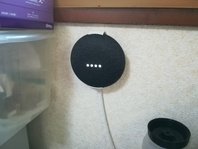たまにしか使わないので、いつも忘れてググるため、一応メモ。
参考:日本語を含むZIPファイルを文字化けせず解凍する方法
https://qiita.com/hoo89/items/46dcd8134061c392772f
unarを使う。
installは普通に次で、
$ sudo apt-get install unar
初、3Dプリンタ製品
terminal modeを実装
michi にterminal modeを実装して、コマンドラインから実行できるようにしました。
次のようにタイトル/年/ログファイルを指定して実行する。
> michi.exe “海沿いコース” 2018 WG20180303012704.log WG20180303024920.log
なお、年の指定はログファイル名に年号を含まない場合にのみ有効になります。
# 上の例では、1940などを指定しても単純に無視される。
これでスクリプト処理できるようになりました。
最近のTV事情
なんとなく、最近のTV周りの小まとめ
最近は「TV放送」 < 「chromecast」な感じでTV(もはやディスプレイ)を使ってます。
金沢ではniconicoでアニメを見ることが多かったのですが、
# そもそも金沢では放映されない番組が多かった。
それがAbemaTVに変わりました。
録画機器を持っていないので、リアルタイムで見ないので、
むしろAbemaTV、GyaoとかAmazon prime Videoの方が楽ですね、週に2,3本くらいです。
あと、今の部屋(2017. 7〜)では、
衛星のアンテナが無いですが、特に困っていない感じ。
他には、HDMIケーブルでフルHDのディスプレイとして使用できますが、
あくまで非常用で、今の所は常用はしないかな。
Dsub15ピンの旧ディスプレイはもう捨ててもいいかも。
Movable Type 6 で記事のカテゴリ表示を複数にする。
デザイン/テンプレート/[記事|記事の概要]
の該当部分を次のように変更する。
<mt:If tag=”EntryCategories”>
<li class=”asset-meta-list-item”>カテゴリ <mt:EntryCategories> / <a itemprop=”articleSection” rel=”tag” href=”<$mt:CategoryArchiveLink$>”><$mt:CategoryLabel$></a></mt:EntryCategories></li>
</mt:If>
</mt:IfArchiveTypeEnabled>
・元のEntryPrimaryCategoryだと最初のカテゴリしか表示されないので、EntryCategoriesに変更。
・複数表示するのでセパレータ「:」を削除し「 / 」にする (趣味ですが)。
Google maps API変更の後始末
1年ほど前にGoogle Maps APIが変更になり、
再びkeyが必要になりました。
新しく生成するログについては、新APIに対応したテンプレートで作成していました。
しかし、以前のログはほったらかしにして、見られない状態のままでした。
スクリプトで一括変換しようかと思いましたが、
・変換後に手動で修正しているものもある。
・そもそもGPSログが残っていないものもある。(轍で作っていたもの)
・michi(ログ フォーマッタ)のコマンドライン実行部分を作ってなかった。
などの理由で、手動で変換しました。
http://riverotter.xsrv.jp/bicycle/index.html
古いログはしょうがないけど、スクリプトで一斉変換できる環境を作っておこう。
要件は
・作成時の入力部分を別ファイルに保存して、再利用できるようにしておく。
タイトル、年号を持たないGPSログの年号
・1日1ログの前提を拡張する
フォーマットを年月日から年月日[時間]に拡張する
sshログアウト時にterminalが固まる
sshのログアウト時にterminalが固まる。
terminalを終了すれば終わり、なのですが気持ち悪い。
●環境
server: debian Jessie
client: debian, ubuntu, Android(?)
色々と対処はあるようですが
・タイムアウト時間を短くする
・[ctrl]+s で切断する
次の方法で正常に切断できるようです。
参考: http://linux.just4fun.biz/?Debian/shutdown%E3%82%84reboot%E3%81%99%E3%82%8B%E3%81%A8ssh%E6%8E%A5%E7%B6%9A%E3%81%AE%E7%AB%AF%E6%9C%AB%E3%81%8C%E3%83%8F%E3%83%B3%E3%82%B0%E3%81%99%E3%82%8B
次を実行する。
$ sudo apt-get install libpam-systemd dbus
このことは何度かググっては忘れていたのでメモ。
Waylandなのか?
clientをdebianにしてから、時々画面が乱れるようになった。
とりあえずは、カーソルを画面左上に持ってくると正常に戻ってくれる。
特にterminalで発生し気になりだしたので、原因と回避策を探してみた。
恐らく、XorgとかWaylandの問題だろうと当たりをつける。
確認の仕方は、
$ echo $XDG_SESSION_TYPE
$ x11
どうやらデフォルトはXorg?
ログインの項目ではWaylandの項目が表示されず選択できない。
ググってみると、
$ sudo vi /etc/gdm3/daemon.conf
で、次の行のコメントを外す。
# WaylandEnable=false
一旦ログアウトして、再びログインすると、
次の項目が選択できるようになった。
System X11 Default
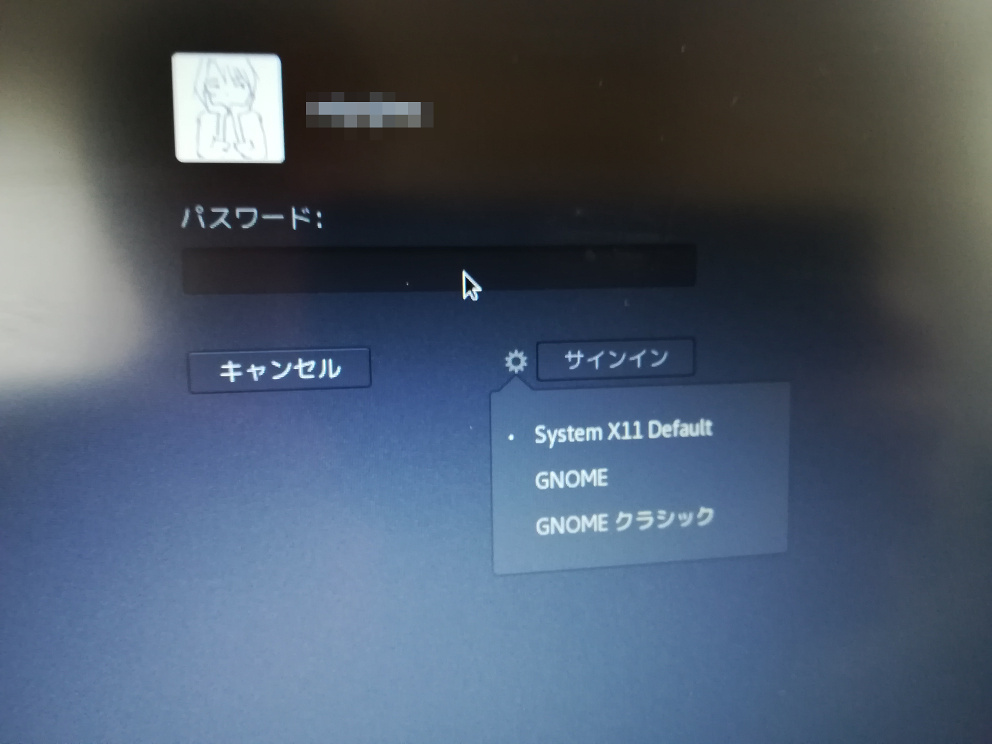
色々いじっていると、on Waylandも表示されるようになった。
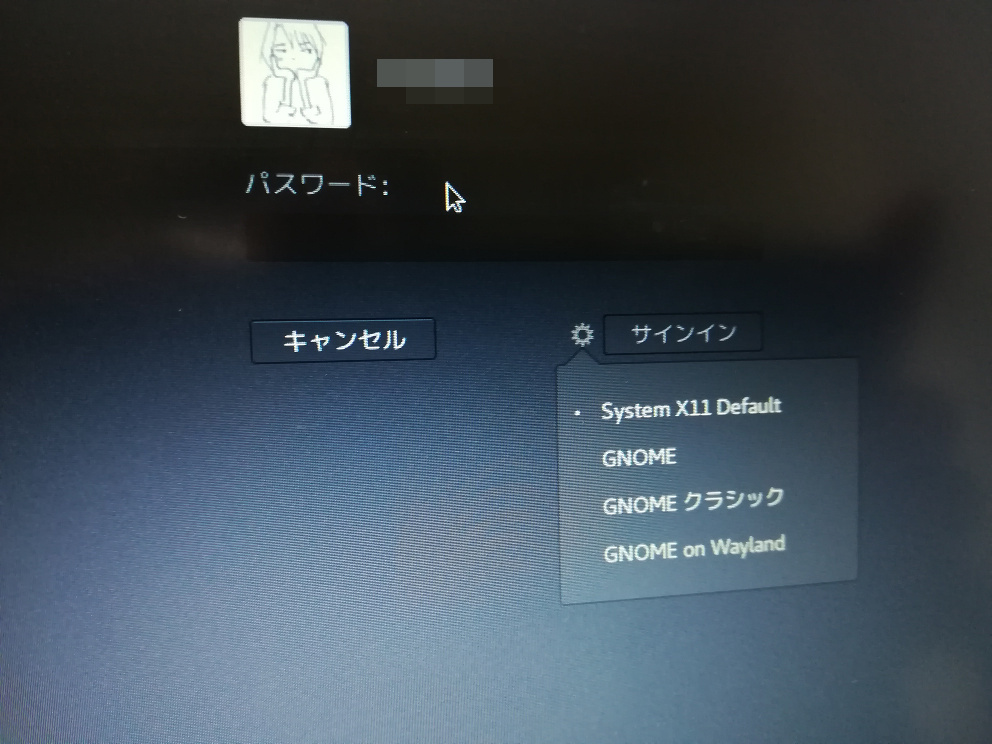
on Waylandを選択すると、
$ echo $XDG_SESSION_TYPE
$ wayland
ただし、[ctrl]+[space]に割り当ててある日本語変換が効かなくなってる?
今日はここまで。
サーバ入れ替え
今朝はサーバとバックアップサーバを入れ替えました。
サーバのMovableTypeが昨年4月から壊れていたのを、バージョンアップと再構築を兼ねて、入れ替えです。
ついでに、数年来のゴミを消して整理します。
JessieでReadyMedia文字化けの顛末
次で書いていたけど、改めてメモ。
http://blog.livedoor.jp/miyajima383/archives/1795997.html
Wheesy(Debian 7)のときは問題なかったのですが、
Jessie(Debian 8)になってから、ReadyMedia(MiniDLNA)の最上位の階層(Music, Video,…)が????に文字化けするようになってました。
一応の対処はできたので記録です。
参考:DLNAサーバーのフォルダ表示について
http://bbs.ioplaza.jp/forum/index.php?topic_id=2726
前提:
Debian 8.7
sudo apt-get install minidlna でインストール済み
公式からソースをダウンロード、
https://sourceforge.net/projects/minidlna/
バージョンは次、
minidlna-1.1.5.tar.gz
依存関係をインストール
> sudo apt-get install libavutil-dev libavutil-dev libavcodec-dev libavformat-dev libjpeg-dev libsqlite3-dev libexif-dev libid3tag0-dev libbogg-dev libvorbis-dev libflac-dev
コンパイル
> tar xzvf minidlna-1.1.5.tar.gz
> cd minidlna-1.1.5
> sudo make clean
> sudo ./configure –disable-nls
> sudo make
強制的に上書き
> sudo cp minidlnad /usr/bin/ 2018. 2. 3 訂正
> sudo cp minidlnad /usr/sbin/